Windows10系统之家 - 安全纯净无插件系统之家win10专业版下载安装
时间:2020-08-01 09:11:20 来源:Windows10之家 作者:huahua
很多用户在玩dnf登录的时候显示图表系统组建失败,其实一般情况下就是显卡驱动和DX运行库没有更新的情况,下面来一起看看地下城与勇士登录显示图表系统组建失败解决教程吧。
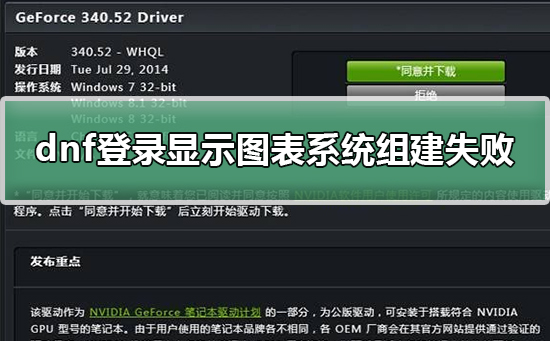
dnf登录显示图表系统组建失败
按下“Win+R”组合键呼出“运行”。
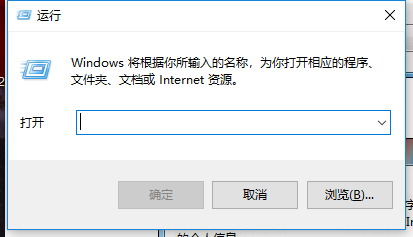
dnf电脑图解-1
在框中输入“dxdiag”。
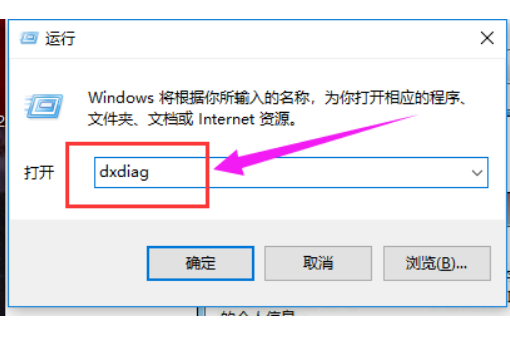
dnf电脑图解-2
按下回车键:是
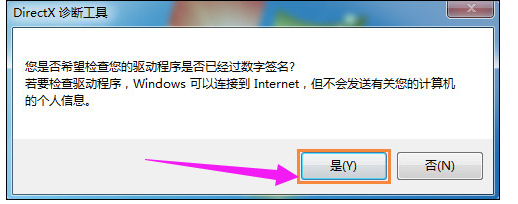
dnf电脑图解-3
打开“Directx诊断工具”。
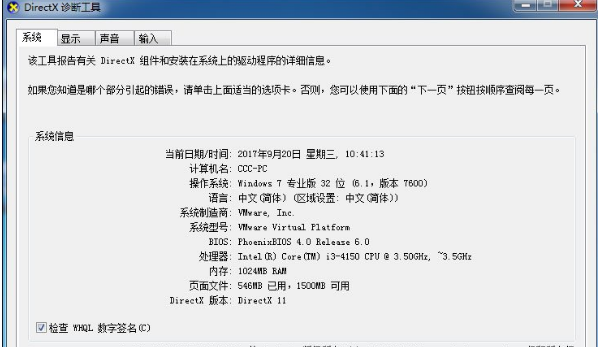
地下城与勇士电脑图解-4
点击“显示”选项。
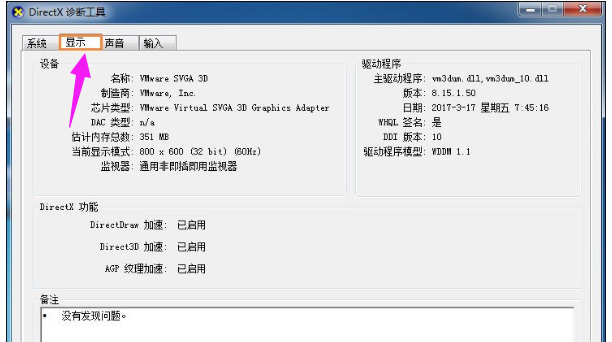
图表系统电脑图解-5
确认“Directdraw 加速”、“Direct3D加速”、“AGP 纹理加速”三个选项都已启用。
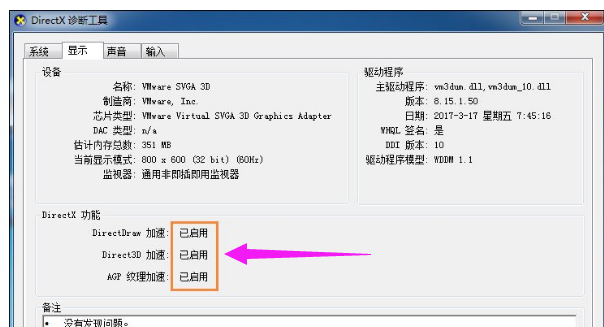
组建失败电脑图解-6
如果未开启“Directdraw 加速”、“Direct3D加速”、“AGP 纹理加速”
对比下图:
图为显卡驱动正常的系统截图,
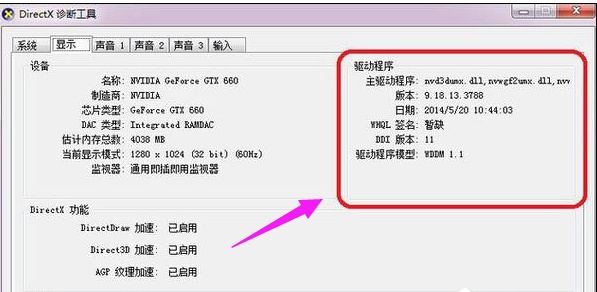
dnf电脑图解-7
图为显卡驱动有问题的系统截图。
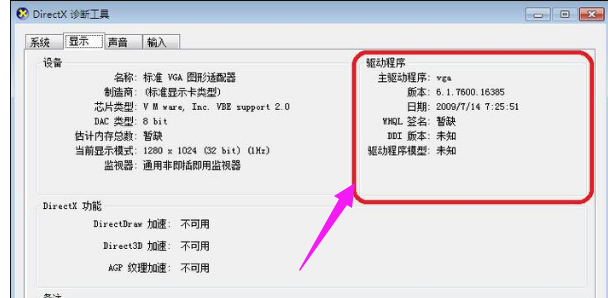
图表系统电脑图解-8
卸载当前显卡驱动。
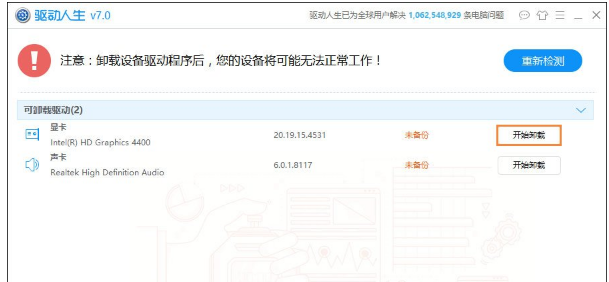
图表系统电脑图解-9
直接检查驱动
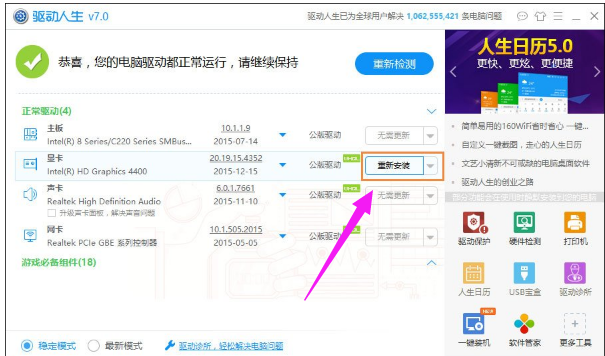
地下城与勇士电脑图解-10
或者下载官方驱动。
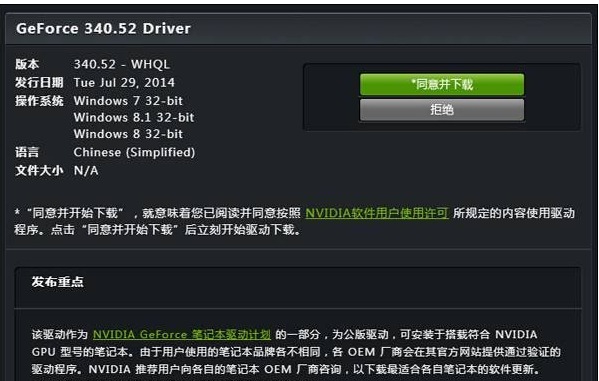
地下城与勇士电脑图解-11
官方驱动下载之后:
点击“驱动人生”界面的“离线驱动”。
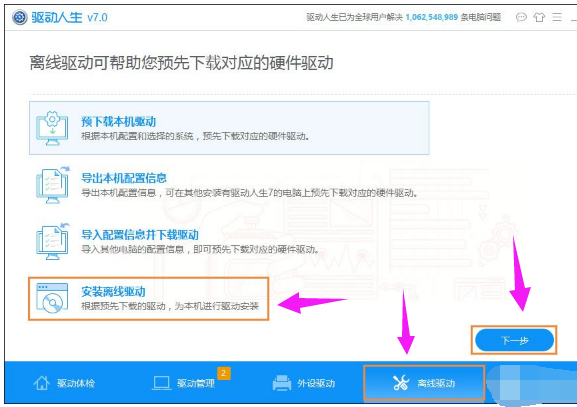
组建失败电脑图解-12
在界面上点击浏览,再找到官方下载的驱动的位置,“确定”→“扫描”→选中驱动→“下一步”,“安装驱动”。
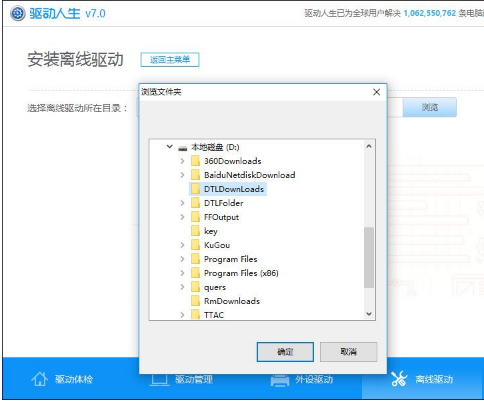
组建失败电脑图解-13
相关文章推荐
win10dnf图表系统组建修复方法
以上就是Win7旗舰版小编为各位用户带来的dnf登录显示图表系统组建失败详细内容了,想看更多相关文章欢迎您关注Win7旗舰版。
相关文章
热门教程
热门系统下载
热门资讯





























